Kích hoạt bản quyền Win 11 miễn phí như thế nào ? Đây là câu hỏi của nhiều bạn khi đang muốn active kích hoạt bản quyền Windows 11 nhanh chóng và miễn phí, giúp bạn có thể sử dụng các tính năng nâng cao trong quá trình sử dụng máy tính Windows 11 một cách dễ dàng. Ở bài viết này tôi sẽ hướng dẫn các bạn chi tiết cách kích hoạt bản quyền Win 11 miễn phí.

Tại sao phải kích hoạt bản quyền Win 11 ?
Bạn phải kích hoạt bản quyền Win 11 vì các lý do dưới đây:
- Hình mờ Activated Windows gây khó chịu trên màn hình Windows 11 của bạn
- Một số cài đặt cá nhân hóa trên Windows 11 sẽ bị ẩn đi nếu bạn không kích hoạt bản quyền Win 11
- Máy tính Windows 11 của bạn sẽ bị bỏ lỡ các cập nhật quan trọng
3 cách kích hoạt bản quyền Win 11 miễn phí
Để kích hoạt bản quyền Win 11 miễn phí bạn hãy thực hiện một trong 3 cách kích hoạt Win 11 dưới đây:
Cách 1. Kích hoạt bản quyền Win 11 miễn phí sử dụng MAS
Để kích hoạt bản quyền Win 11 miễn phí sử dụng MAS bạn thực hiện các bước dưới đây:
Bước 1. Bạn nhấn phím Windows + R để vào Run. Sau đó bạn hãy nhập lệnh phía dưới vào khung Open và nhấn Enter
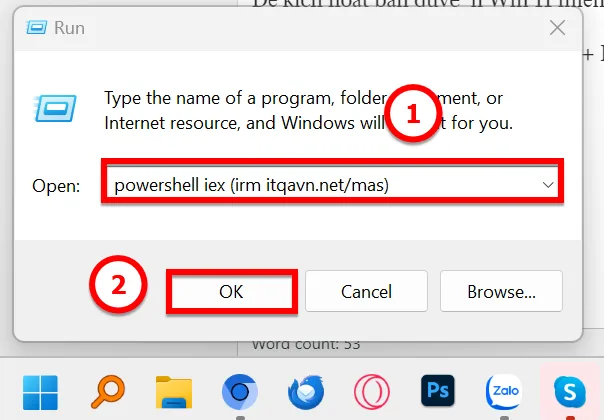
Bước 2. Bảng User Account Control xuất hiện bạn nhấn chọn Yes để đồng ý
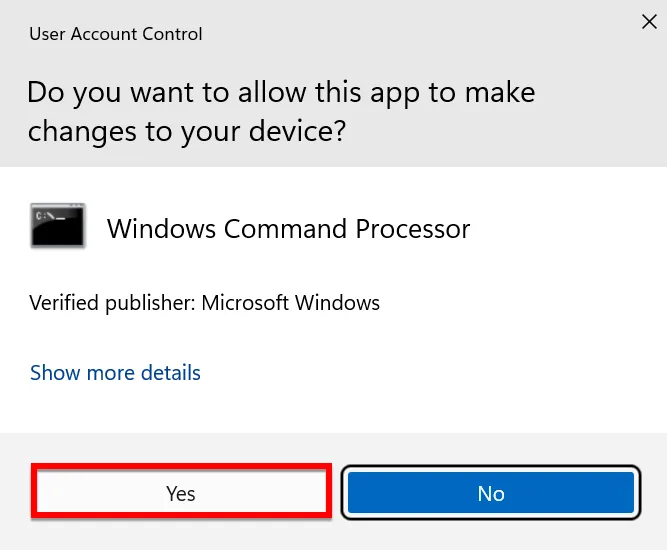
Bước 3. Bạn nhấn chọn số 1 trên bàn phím để bắt đầu kích hoạt Win 11 bằng HWID
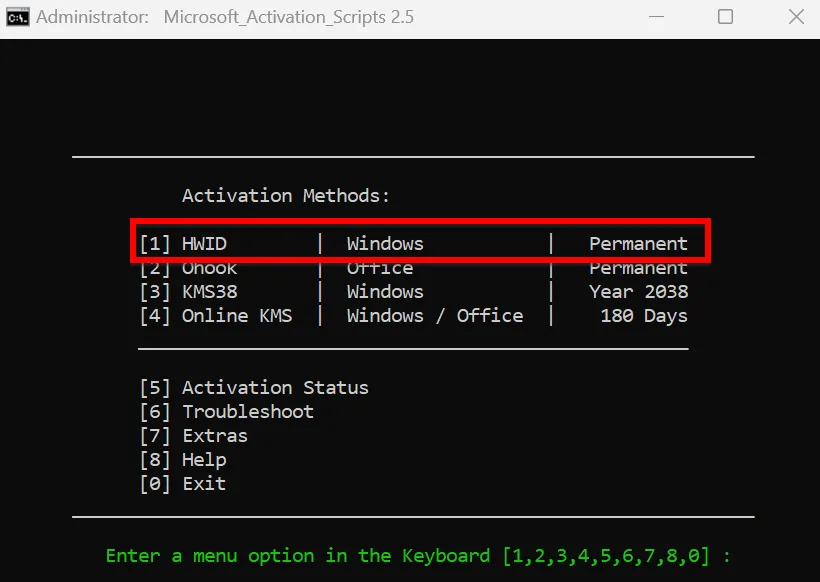
Bước 4. Bạn chờ quá trình kích hoạt Win 11 vĩnh viễn diễn ra trên Windows 11 đến khi thông báo Windows 11 permanently activated with a digital license xuất hiện là Windows 11 đã được kích hoạt vĩnh viễn thành công
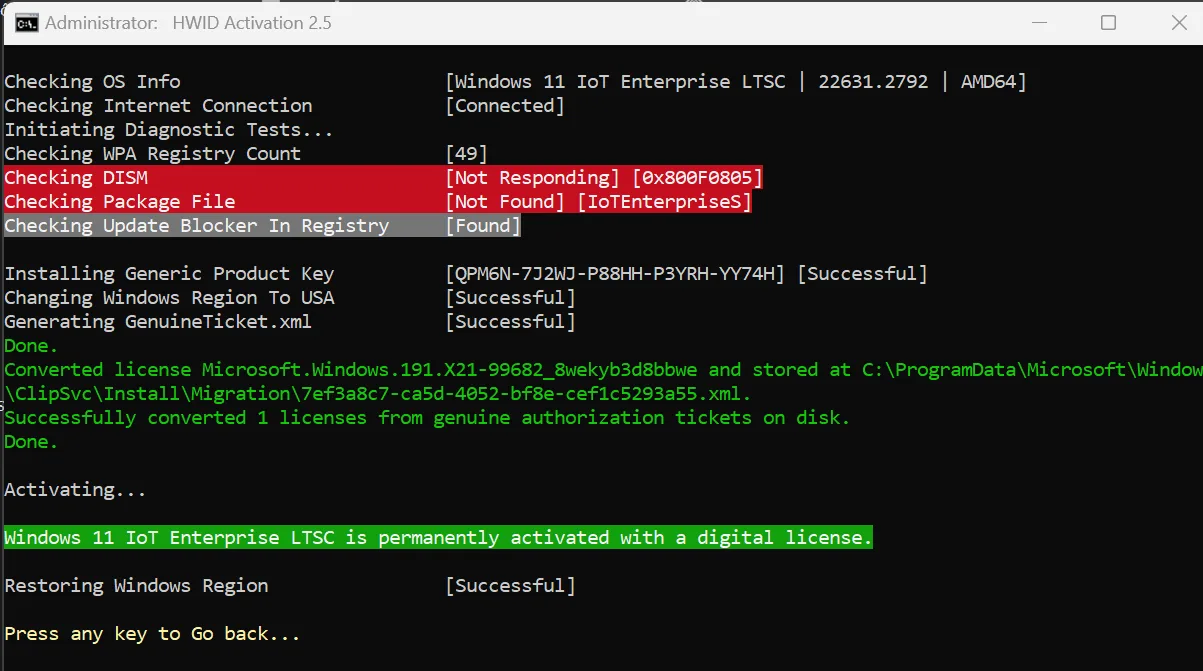
Xem hướng dẫn này để kích hoạt bản quyền Win 11 miễn phí sử dụng MAS
Cách 2. Kích hoạt bản quyền Win 11 miễn phí sử dụng KMS
Để kích hoạt bản quyền Win 11 miễn phí sử dụng KMS bạn thực hiện các bước dưới đây:
Bước 1. Bạn mở Terminal (Admin) lên bằng cách nhấn phải chuột vào biểu tượng Windows phía góc trái màn hình và chọn vào tùy chọn tương ứng
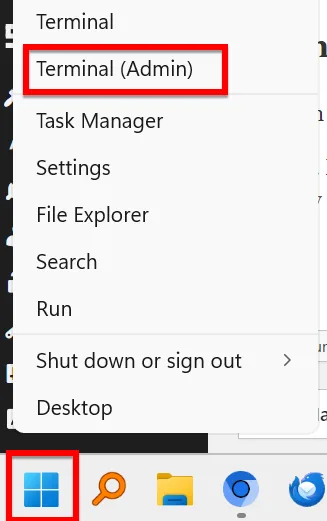
Bước 2. Bạn nhập lệnh slmgr /ipk kmsclientkey để cài đặt key cho Windows 11 sau đó nhấn OK. Dưới đây là danh sách key Windows 11
- Home: TX9XD-98N7V-6WMQ6-BX7FG-H8Q99
- Home N: 3KHY7-WNT83-DGQKR-F7HPR-844BM
- Home Single Language: 7HNRX-D7KGG-3K4RQ-4WPJ4-YTDFH
- Home Country Specific: PVMJN-6DFY6-9CCP6-7BKTT-D3WVR
- Pro: W269N-WFGWX-YVC9B-4J6C9-T83GX
- Pro N: MH37W-N47XK-V7XM9-C7227-GCQG9
- Education: NW6C2-QMPVW-D7KKK-3GKT6-VCFB2
- Education N: 2WH4N-8QGBV-H22JP-CT43Q-MDWWJ
- Enterprise: NPPR9-FWDCX-D2C8J-H872K-2YT43
- Enterprise N: DPH2V-TTNVB-4X9Q3-TJR4H-KHJW4
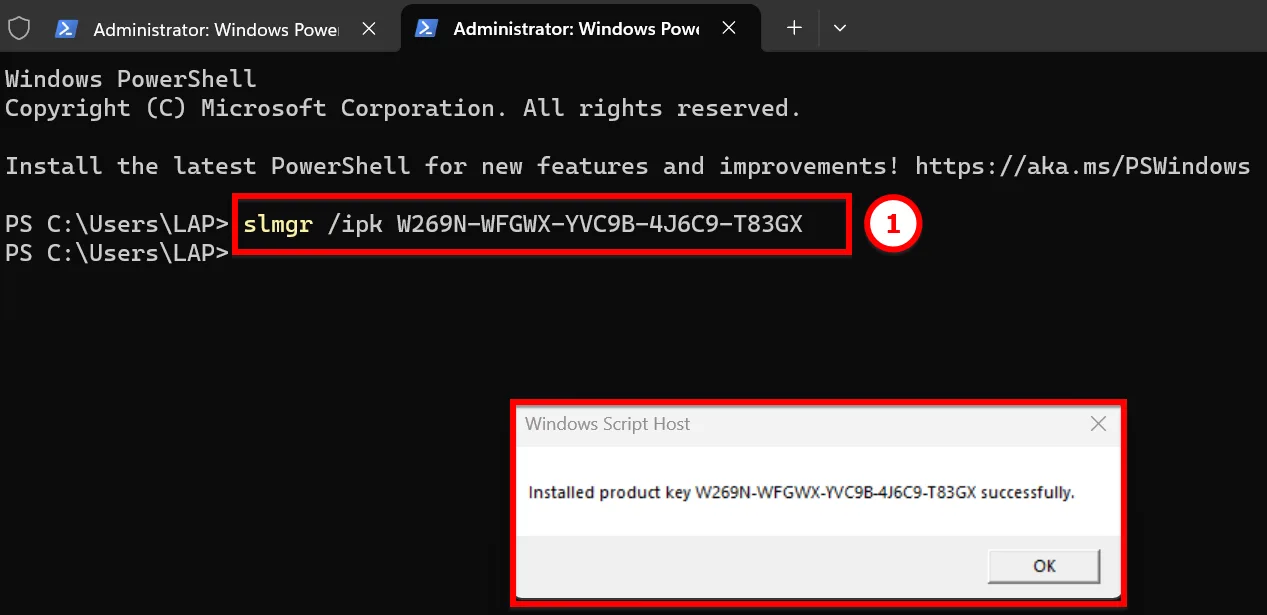
Bước 3. Bạn nhập lệnh phía bên dưới để kết nối với KMS Server
slmgr /skms kms8.msguides.com
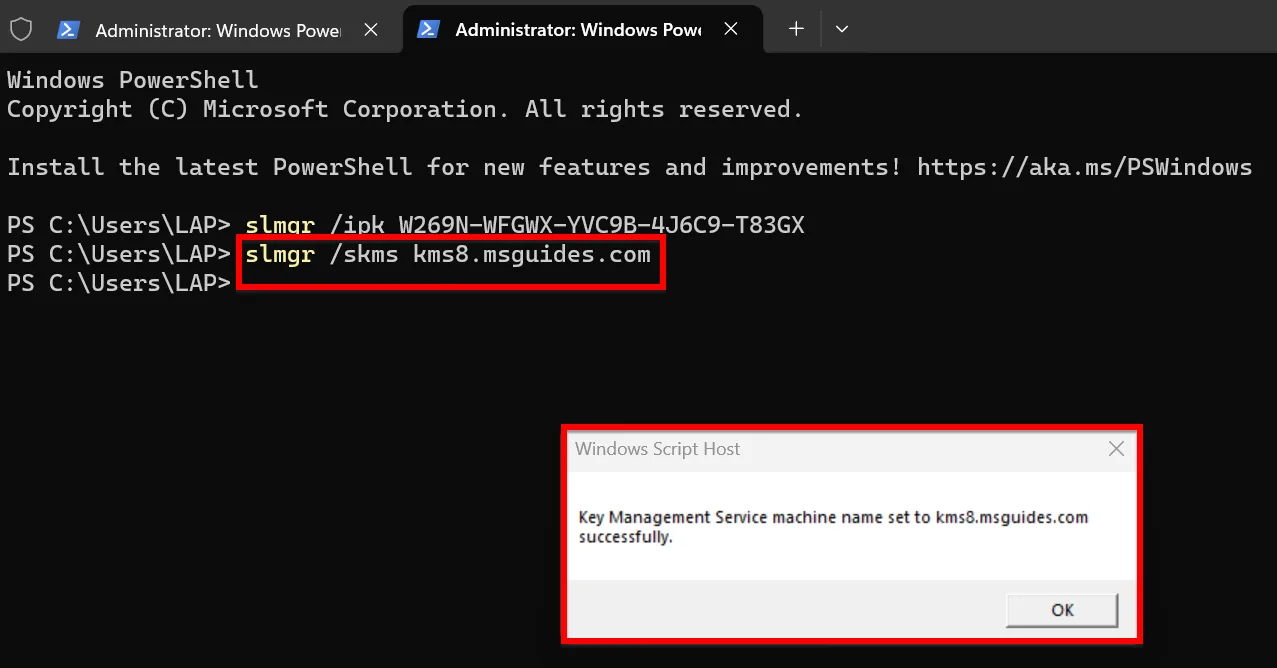
Bước 4. Bạn nhập lệnh phía dưới để kích hoạt bản quyền Win 11 miễn phí bằng key KMS Server
slmgr /ato
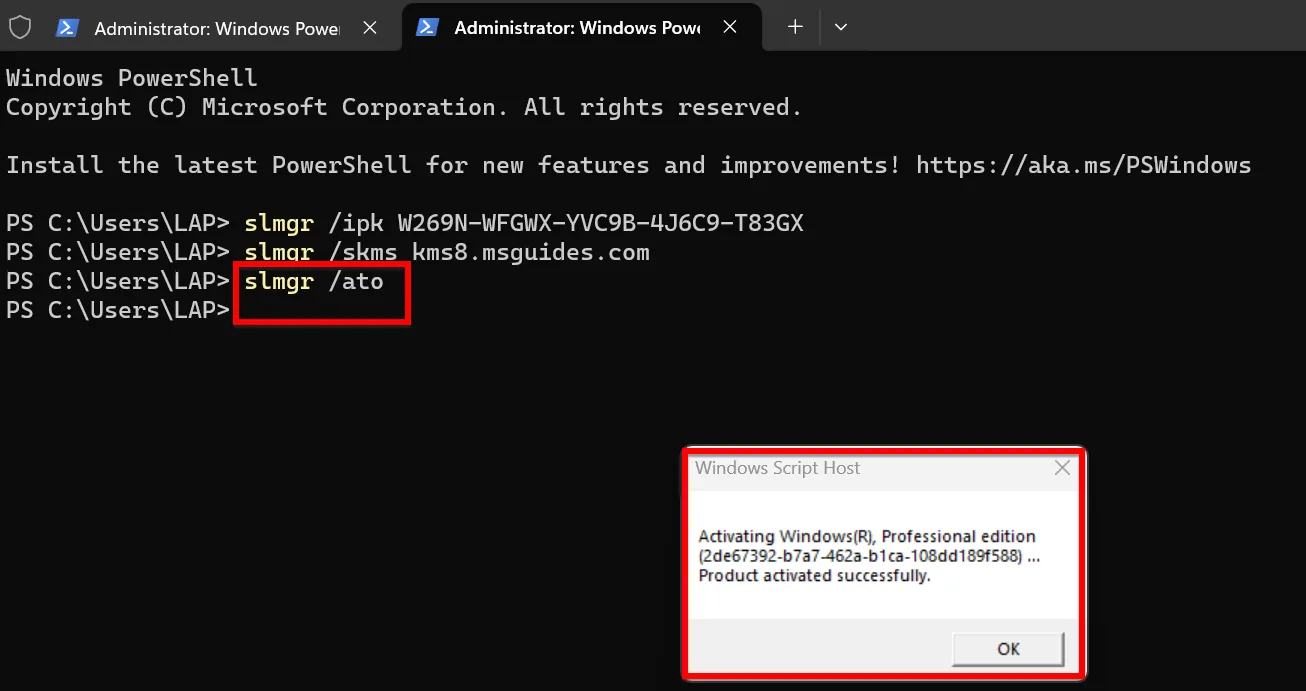
Khi kích hoạt thành công sẽ xuất hiện bảng thông tin Product activated successfully (Kích hoạt bản quyền Windows 11 thành công)
Cách 3. Kích hoạt bản quyền Win 11 miễn phí sử dụng file kích hoạt
Để kích hoạt bản quyền Win 11 miễn phí sử dụng file kích hoạt bạn thực hiện các bước dưới đây:
Bước 1. Bạn truy cập vào link này để tải file activeWindows11.bat tại https://itqavn.net/activeWindows11
Bước 2. Bạn nhấn phải chuột vào file activeWindows11.bat vừa tải về và chọn vào Run as Administrator
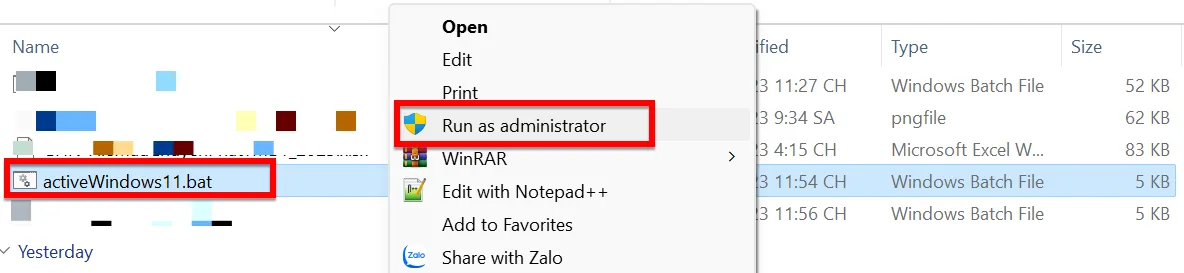
Bước 3. Bảng User Account Control hiện lên bạn nhấn chọn vào Yes để đồng ý
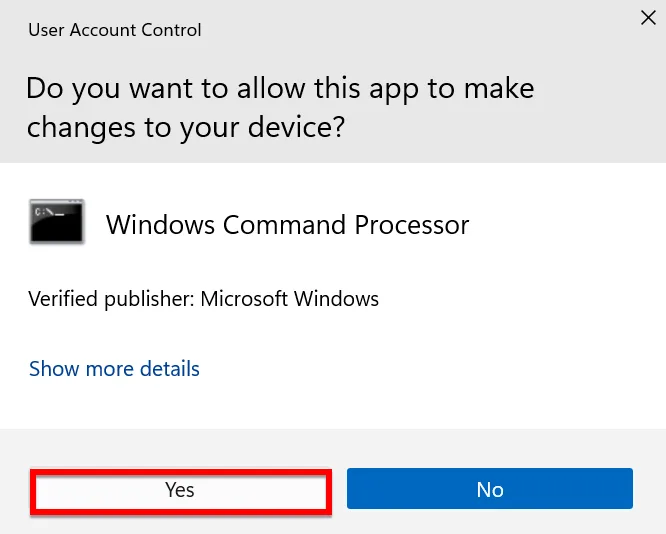
Bước 4. Bạn chờ quá trình kích hoạt bản quyền Windows 11 diễn ra đến khi xuất hiện thông báo Product activated successfully (Kích hoạt bản quyền Windows 11 thành công)
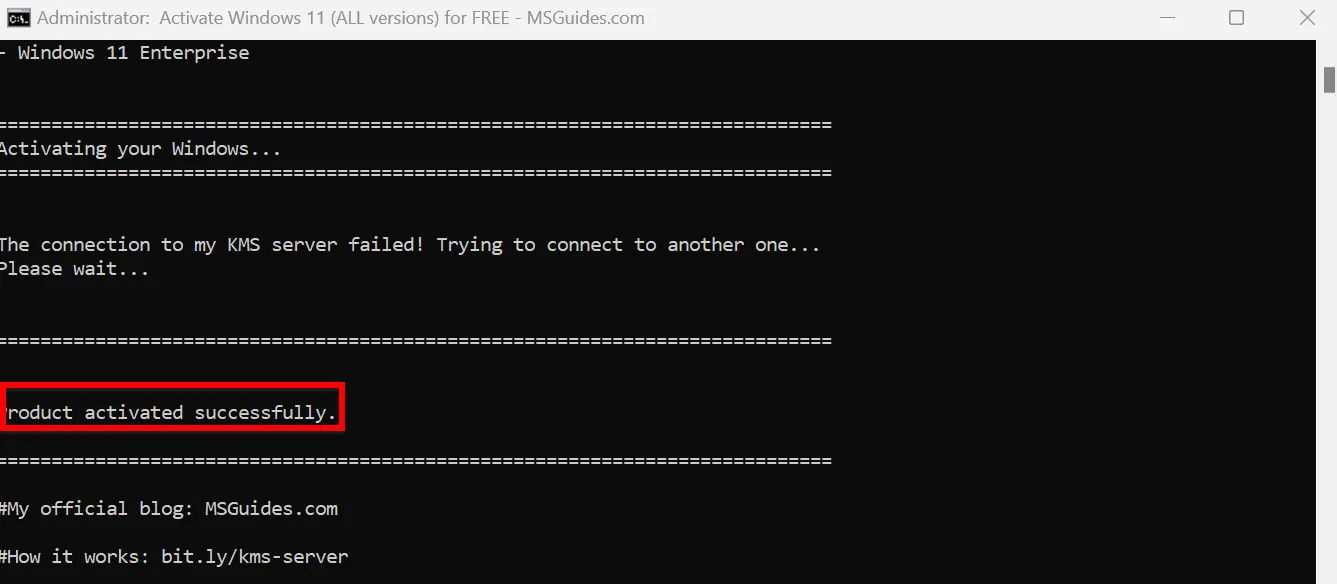
Kết luận: 3 cách kích hoạt bản quyền Win 11 miễn phí
Để kích hoạt bản quyền Win 11 miễn phí khá đơn giản đúng không nào các bạn. Các bạn hãy kích hoạt bản quyền Win 11 miễn phí theo các cách trên để sử dụng các tính năng nâng cao trên Windows 11 nhé. Sau khi các bạn đã kích hoạt bản quyền Win 11 xong thì bạn hãy xem cách này để kiểm tra thời hạn bản quyền trên Win 11 nhé https://itqavn.net/cach-kiem-tra-thoi-han-ban-quyen-win-11-win-10-don-gian-mien-phi/
















